Android에서 작동하지 않는 화면 미러링을 수정하는 10가지 최선의 방법
잡집 / / April 05, 2023
대부분의 Android 휴대폰과 태블릿에는 화면 미러링 기능이 있어 큰 화면에서 콘텐츠를 확인할 수 있습니다. 주요 스마트 TV와 모니터의 필수 기능입니다. 그러나 Android에서 작동하지 않는 화면 미러링은 스마트 TV에서 미디어와 파일을 볼 수 있는 대안을 찾게 만들 수 있습니다. Android에서 작동하지 않는 화면 미러링을 수정하는 가장 좋은 방법은 다음과 같습니다.
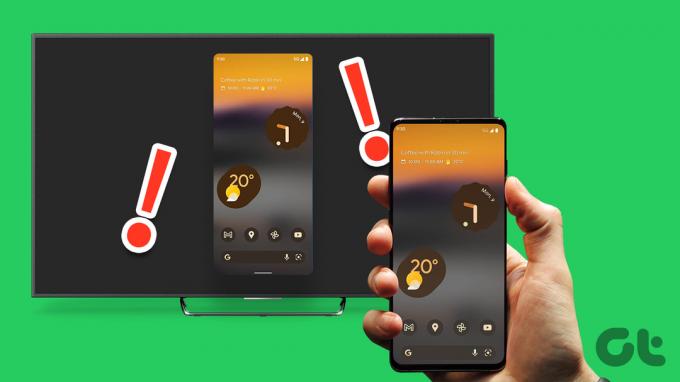
화면 미러링이 Android에서 작동하지 않는 데에는 몇 가지 이유가 있습니다. 기본부터 시작하여 고급 트릭으로 이동하여 문제를 해결합니다.
1. 모바일에서 화면 미러링 활성화
당신은 활성화해야합니다 Android 휴대전화의 화면 미러링 주변 기기를 확인하여 디스플레이를 전송합니다. 문구는 Android 휴대전화 제조업체마다 다를 수 있습니다.
예를 들어 구글은 이를 스크린 캐스트라고 부르고, 삼성은 갤럭시 스마트폰과 태블릿에 '스마트 뷰'와 같은 기능을 추가했다.
1 단계: 빠른 전환 메뉴에 액세스하려면 홈 화면에서 아래로 살짝 밉니다.
2 단계: 토글을 스 와이프하고 '스크린 캐스트'를 누릅니다. 다음 메뉴에서 스마트 TV가 나타나는지 확인하십시오.
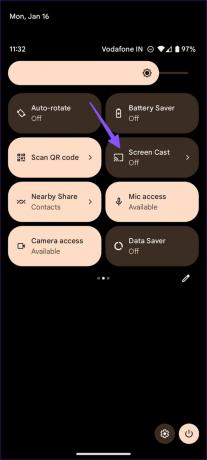
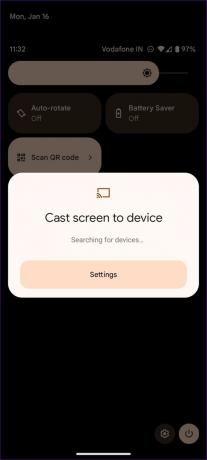
빠른 전환 메뉴에서 화면 전송을 찾을 수 없으면 설정 메뉴를 사용하십시오.
1 단계: 홈 화면에서 위로 스 와이프하여 앱 서랍에 액세스하십시오.
2 단계: 설정을 엽니다.
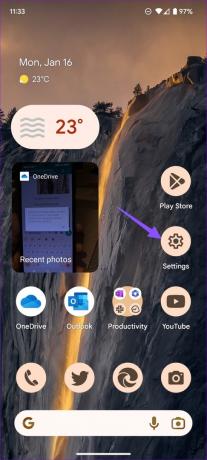
3단계: '연결된 기기'를 탭하세요.
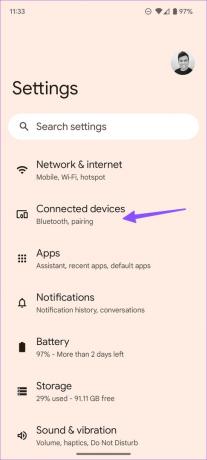
4단계: '연결 기본 설정'을 선택합니다.
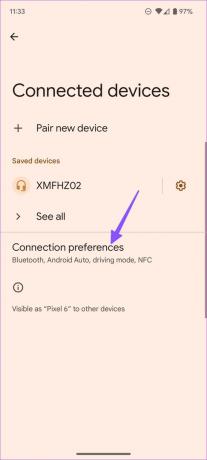
5단계: Cast를 열고 스마트 TV 또는 모니터를 확인하세요.
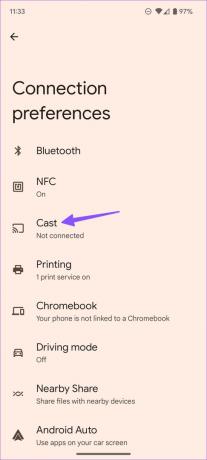
2. 장치 호환성 확인
스마트 TV와 기기의 호환성을 확인해야 합니다. 예를 들어 모든 삼성 휴대폰에는 삼성 스마트 TV 및 Amazon Fire TV Stick에서만 작동하는 Smart View 기능이 있습니다. 화면을 전송하려면 Google Home 앱을 다운로드해야 합니다.
구글 홈 앱
스마트 TV에서 화면 전송 기능도 찾아야 합니다.
3. 장치 다시 시작
연결 문제를 해결하려면 Android 휴대전화와 스마트 TV를 다시 시작해야 합니다.
1 단계: Android 휴대폰에서 빠른 전환 메뉴에 액세스합니다.
2 단계: 전원 버튼을 탭하고 다시 시작을 선택합니다.
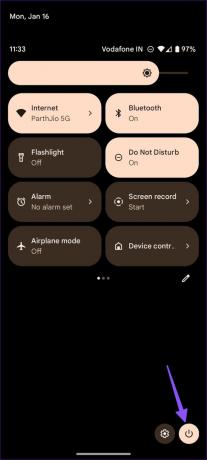
스마트 TV도 전원 재설정해야 합니다.
4. 동일한 Wi-Fi 연결 사용
Android 휴대폰과 스마트 TV/모니터를 동일한 Wi-Fi 네트워크에 연결해야 합니다. 다른 Wi-Fi에 연결되어 있으면 화면 미러링이 작동하지 않습니다.
또한 휴대폰이나 스마트 TV에서 활성 VPN 네트워크를 꺼야 합니다. VPN 연결은 IP 주소를 수정하여 화면 전송을 방해할 수 있습니다.
5. Wi-Fi 속도 확인
화면 미러링에는 강력한 Wi-Fi 연결이 필요합니다. 빠른 Wi-Fi 네트워크에 연결해야 합니다. 휴대폰과 스마트 TV가 듀얼 밴드 Wi-Fi를 지원하는 경우 5GHz Wi-Fi 주파수 대역을 선택하세요.
6. 저전력 모드 비활성화
활성 저전력 모드에서 화면 미러링을 시도하고 있습니까? 화면 미러링 및 기타를 비활성화합니다. 배터리 소모 작업 백그라운드에서. 저전력 모드를 비활성화해야 합니다.
1 단계: Android 휴대전화에서 설정으로 이동합니다.
2 단계: 배터리로 스크롤합니다.
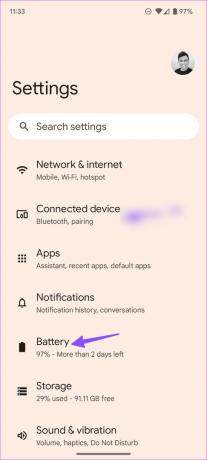
3단계: 배터리 세이버를 선택합니다.
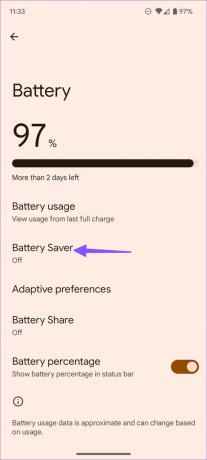
4단계: 다음 메뉴에서 기능을 비활성화하십시오.
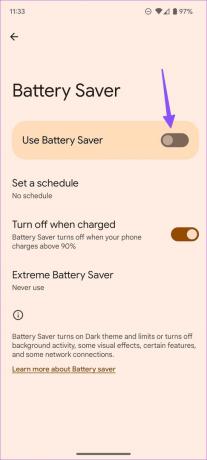
7. 네트워크 설정 재설정(삼성)
Samsung Galaxy 휴대폰에서 네트워크 설정을 재설정하고 화면 미러링이 작동하지 않는 등의 문제를 해결할 수 있습니다. 해야 할 일은 다음과 같습니다.
1 단계: 삼성 휴대폰에서 설정을 엽니다.
2 단계: 일반 관리로 스크롤합니다.
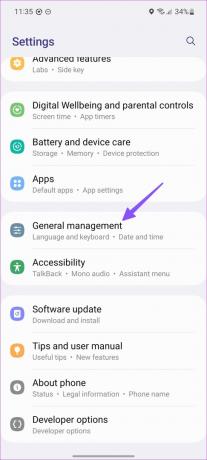
3단계: 재설정을 선택하고 네트워크 설정 재설정을 누릅니다. 다음 메뉴에서 결정을 확인하십시오.
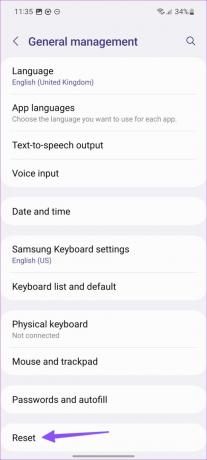
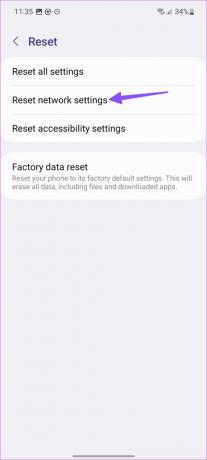
8. 미디어 앱에서 전송 옵션 사용
화면 미러링이 여전히 작동하지 않으면 Google 포토 및 YouTube에서 전송 기능을 사용하십시오. 전자를 예로 들어보겠습니다.
1 단계: Android 휴대전화에서 Google 포토를 실행합니다.
2 단계: 사진이나 비디오를 열고 상단에서 전송 아이콘을 찾으십시오.

3단계: 가까운 기기를 선택하여 큰 화면으로 편리하게 확인하세요.
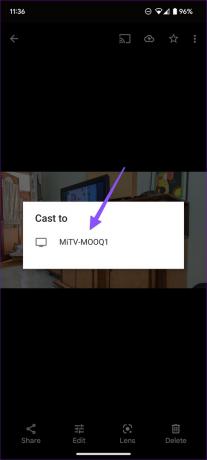
9. 스마트 TV에서 디스플레이 미러링 열기
Android TV에는 기본적으로 활성화된 전송 옵션이 있지만 Amazon Fire TV Stick에서는 Fire OS 설정에서 기능을 켜야 합니다.
1 단계: Fire TV 홈 화면에서 설정으로 오른쪽으로 밉니다.
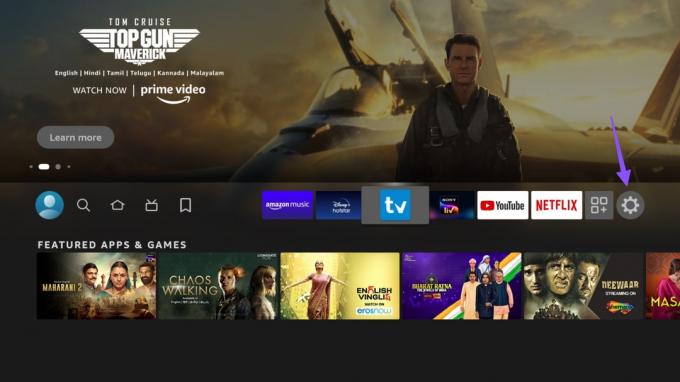
2 단계: 디스플레이 및 오디오를 엽니다.
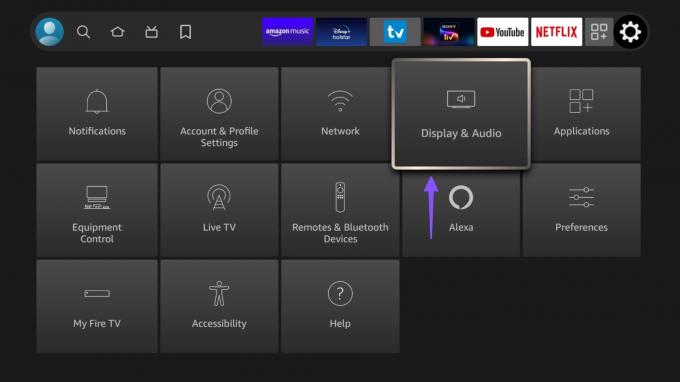
3단계: '디스플레이 미러링 활성화'를 선택합니다.
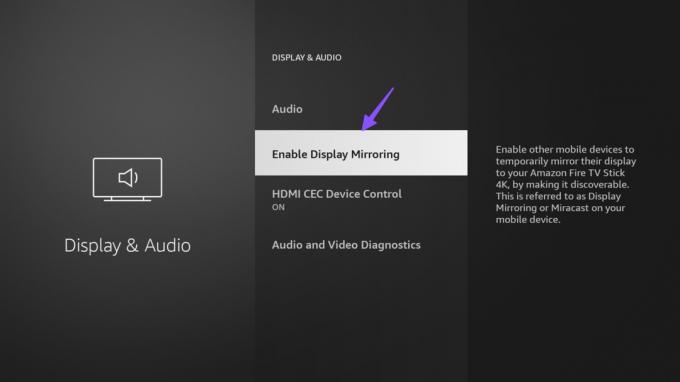
Android에서 화면 전송 또는 Smart View를 열면(첫 번째 단계 확인) 화면 미러링이 예상대로 작동합니다.
10. 안드로이드 OS 업데이트
휴대폰을 원활하게 실행하려면 Android 시스템을 최신 버전으로 업데이트해야 합니다.
1 단계: Android 휴대폰에서 설정을 엽니다.
2 단계: 시스템으로 스크롤합니다.
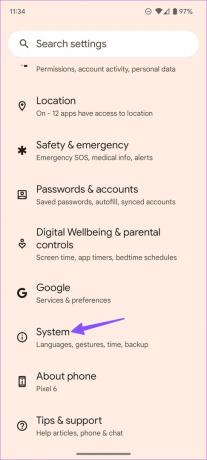
3단계: 시스템 업데이트를 선택합니다.
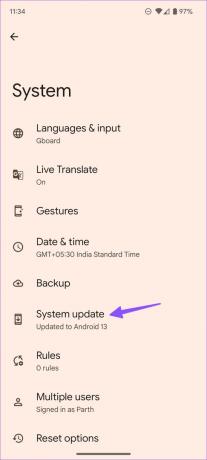
4단계: 다음 메뉴에서 최신 업데이트를 다운로드하여 설치하십시오.
Android 휴대폰 화면 미러링
화면 미러링이 작동을 멈추면 데이터 케이블을 사용하여 Android 휴대폰을 스마트 TV에 연결해야 합니다. 모두에게 편리하지 않습니다. Android에서 작동하지 않는 화면 미러링을 수정하는 데 어떤 트릭이 효과가 있었나요? 아래 의견에 결과를 공유하십시오.
2023년 1월 16일 최종 업데이트
위의 기사에는 Guiding Tech를 지원하는 제휴 링크가 포함될 수 있습니다. 그러나 편집 무결성에는 영향을 미치지 않습니다. 콘텐츠는 편파적이지 않고 진정성 있게 유지됩니다.
작성자
파르스 샤
Parth는 이전에 기술 뉴스를 다루는 EOTO.tech에서 근무했습니다. 그는 현재 Guiding Tech에서 프리랜서로 앱 비교, 튜토리얼, 소프트웨어 팁 및 요령에 대해 글을 쓰고 있으며 iOS, Android, macOS 및 Windows 플랫폼에 대해 자세히 다루고 있습니다.



